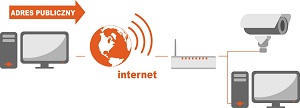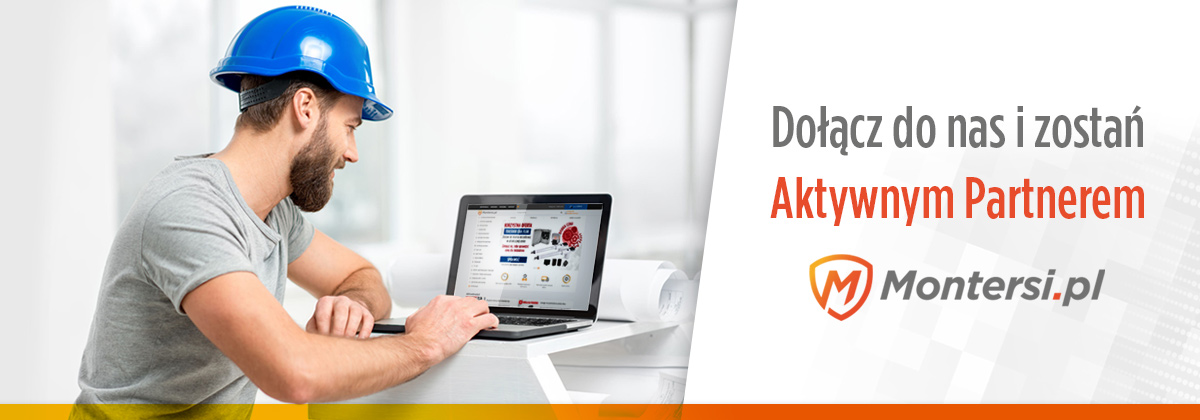Jak przekierować porty w routerze – przydatna wiedza.

Dariusz Bembenek
W firmie zajmuje się sprawami technicznymi, które dotyczą systemów alarmowych. Prowadzi warsztaty z systemów Perfecta oraz Integra.
Kontakt
Podstawowe wskazówki i informacje, umożliwiające samodzielne przekierowanie portów w klasycznym routerze.
Informacje wstępne
Wyobraźmy sobie klasyczną sieć domową, w której pracują 2 komputery i 2 kamery sieciowe – sytuacja została przedstawiona na obrazku poniżej.
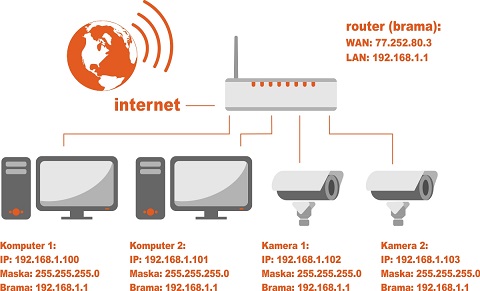
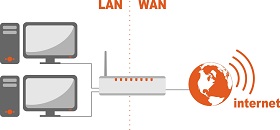 Cztery elementy sieciowe są wpięte do routera z wbudowanym switchem (przełącznikiem), a on sam jest podłączony do sieci internet. Operator dostarcza łącze internetowe z jednym adresem IP, który jest adresem publicznym – widzianym od strony internetu. Pamiętamy, że z punktu widzenia konfiguracji sieciowej, router nie interesuje się tym, jakie urządzenie (kamera/komputer itp.) jest do niego podłączone. Ważne jest tylko, aby dane urządzenie posiadało unikatowy, wewnętrzny adres IP (tym się zajmuje tzw. serwer DHCP, który jest mechanizmem wbudowanym w router), maskę oraz zdefiniowaną bramę. Brama (czyli nasz router) będzie miała zawsze 2 adresy IP:
Cztery elementy sieciowe są wpięte do routera z wbudowanym switchem (przełącznikiem), a on sam jest podłączony do sieci internet. Operator dostarcza łącze internetowe z jednym adresem IP, który jest adresem publicznym – widzianym od strony internetu. Pamiętamy, że z punktu widzenia konfiguracji sieciowej, router nie interesuje się tym, jakie urządzenie (kamera/komputer itp.) jest do niego podłączone. Ważne jest tylko, aby dane urządzenie posiadało unikatowy, wewnętrzny adres IP (tym się zajmuje tzw. serwer DHCP, który jest mechanizmem wbudowanym w router), maskę oraz zdefiniowaną bramę. Brama (czyli nasz router) będzie miała zawsze 2 adresy IP:
Zewnętrzny – przydzielony przed dostawcę internetu
Wewnętrzny – widziany od strony lokalnej sieci LAN
Adres wewnętrzny routera ustalamy jako bramę w urządzeniach do niego podłączonych. Przydzieliliśmy adresy poszczególnym hostom (komputery i kamery). Jeżeli zajdzie potrzeba obejrzenia obrazu z kamer, wystarczy użyć jednego z komputerów sieci i wpisać w przeglądarce internetowej adres IP odpowiedniej kamery ( 192.168.1.102 lub 192.168.1.103). Ze względu na to, że każda kamera ma unikatowy adres IP, komputer będzie wiedział o którą kamerę chodzi.
Problem zaczyna się, gdy próbujemy połączyć się z kamerą, poprzez komputer nie znajdujący się w sieci LAN – np. komputer znajdujący się w kafejce internetowej, w innym mieście. Samo wpisanie adresu postaci 192.168.1.102, nie będzie skuteczne, gdyż odnosi się ono zawsze do urządzeń w obrębie danej sieci lokalnej. Adres prywatny nie jest „widoczny” bezpośrednio w internecie.